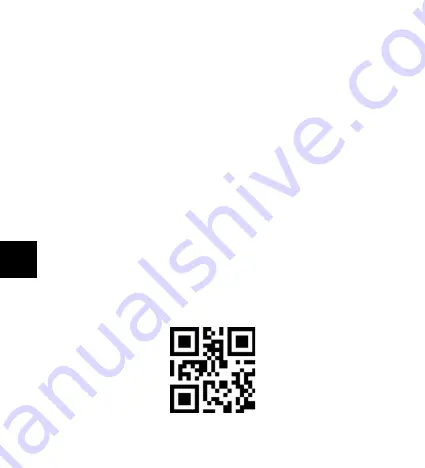
FR
30
b.Sélectionnez une langue et une méthode d’entrée. Suivez les étapes comme suit en
fonction de la version Android que vous utilisez.
Android 7.0 et supérieur : Sélectionnez le clavier physique-montrez le clavier virtuel par
ordre
Android 6.0 et inférieur : Sélectionnez le clavier courant-matériel (montrez la méthode
d’entrée) par ordre.
Mode USB
Quand vous connectez le scanneur de codes-barres à un ordinateur via un câble USB, le
BCST-40 utilisera en priorité le mode USB pour la transmission des données. Le scanneur
de codes-barres émettra deux longs bips aigus ou plus pour rappeler que le USB est en
configuration. Vous pouvez utiliser le scanneur de codes-barres après que le bip s’arrête.
3. Mode d’Inventaire
Les utilisateurs peuvent faire usage du mode d’inventaire pour garder les codes-barres
scannés dans le cache de l’Inateck BCST-40 et les uploader à un ordinateur par lots. Sous le
mode d’inventaire, les utilisateurs sont limités par le temps ou la location lors de l’upload
des données. Bien sûr, les données d’historique peuvent être effacées dans le cache. Plus
de détails sur le mode d’inventaire se présente comme suit.
Note : Vous n’êtes pas obligé de « entrer la configuration » ou « sauvegarder et quitter » lors
de la lecture de ces 5 codes-barres suivants. Uniquement scannez les codes-barres pour
profiter des fonctions.
1) Scanner les codes-barres pour entrer dans le Mode d’Inventaire.
Mode d’Inventaire
Summary of Contents for BCST-40
Page 1: ...User Guide 1D Barcode Scanner BCST 40 English Deutsch Fran ais Italiano Espa ol...
Page 2: ......
Page 22: ...JP 20 Bluetooth HID 1 1 Bluetooth BCST 40 1 1 1 Bluetooth HID 1 iOS 2 a...
Page 23: ...JP 21 b 7 0 6 0 USB USB BCST 40 USB 2 USB 3 5 1...
Page 24: ...JP 22 2 3 4...
Page 25: ...JP 23 4 5...
Page 26: ...JP 24...
















































